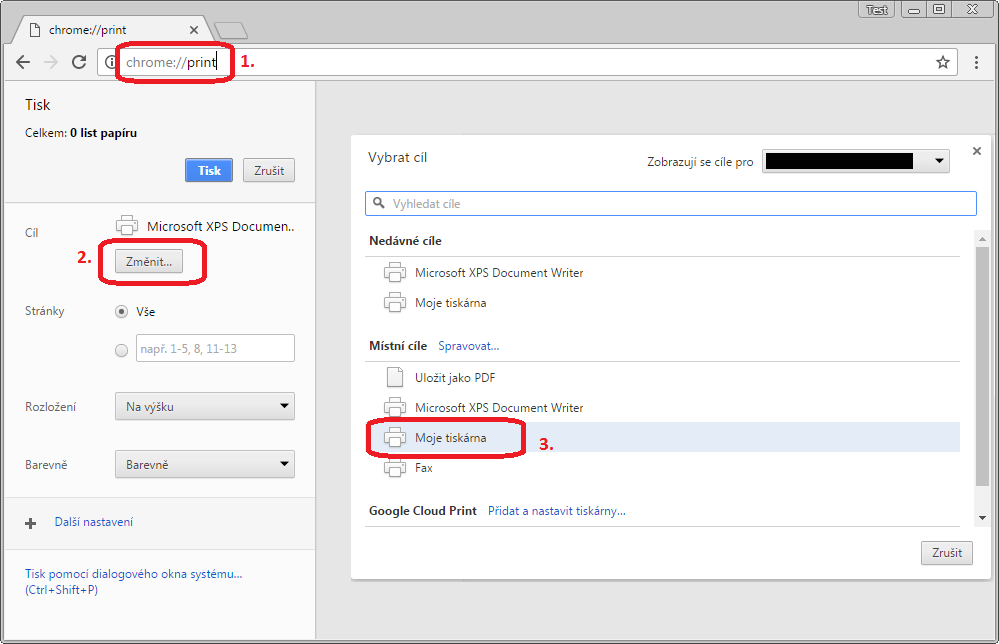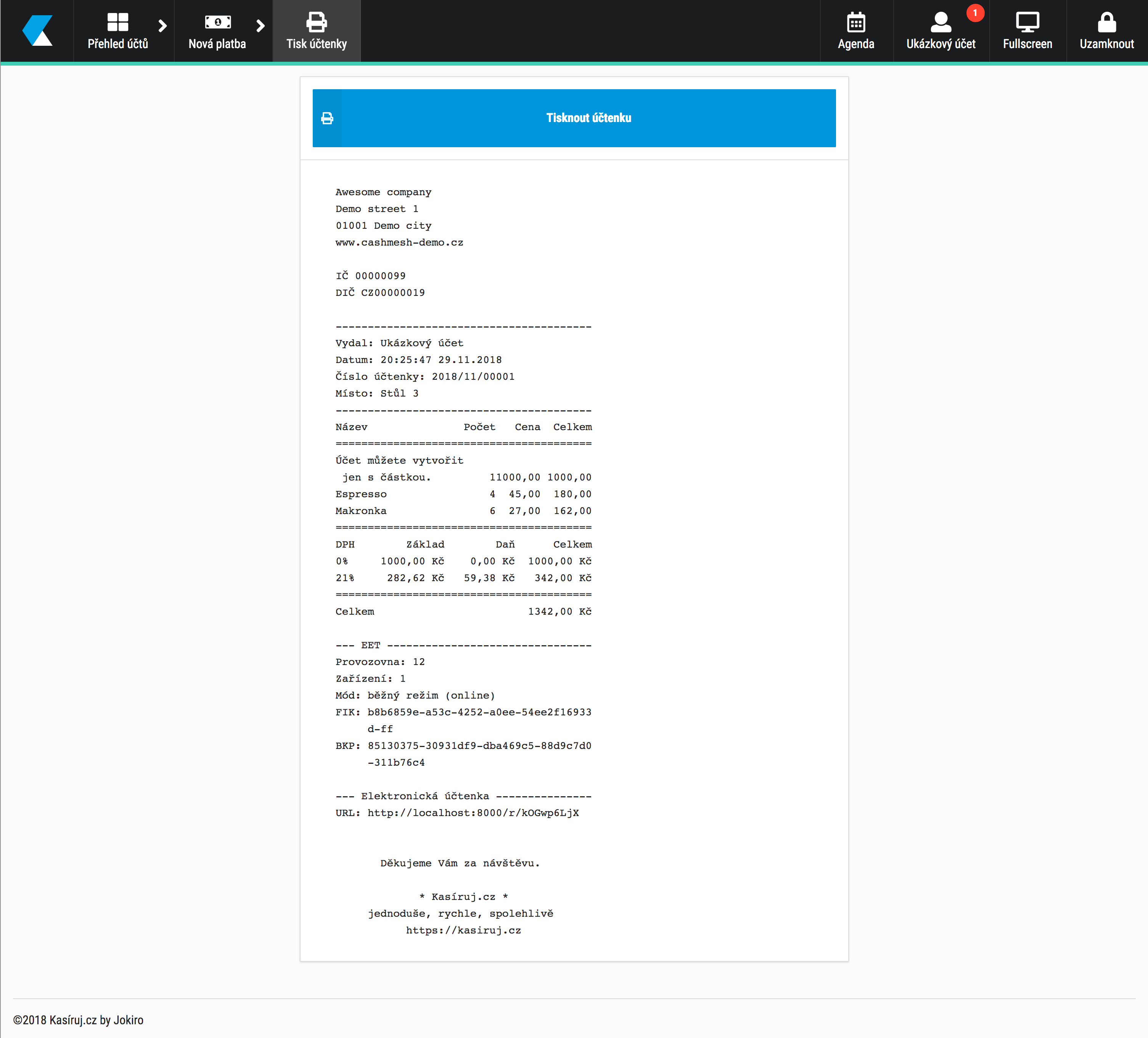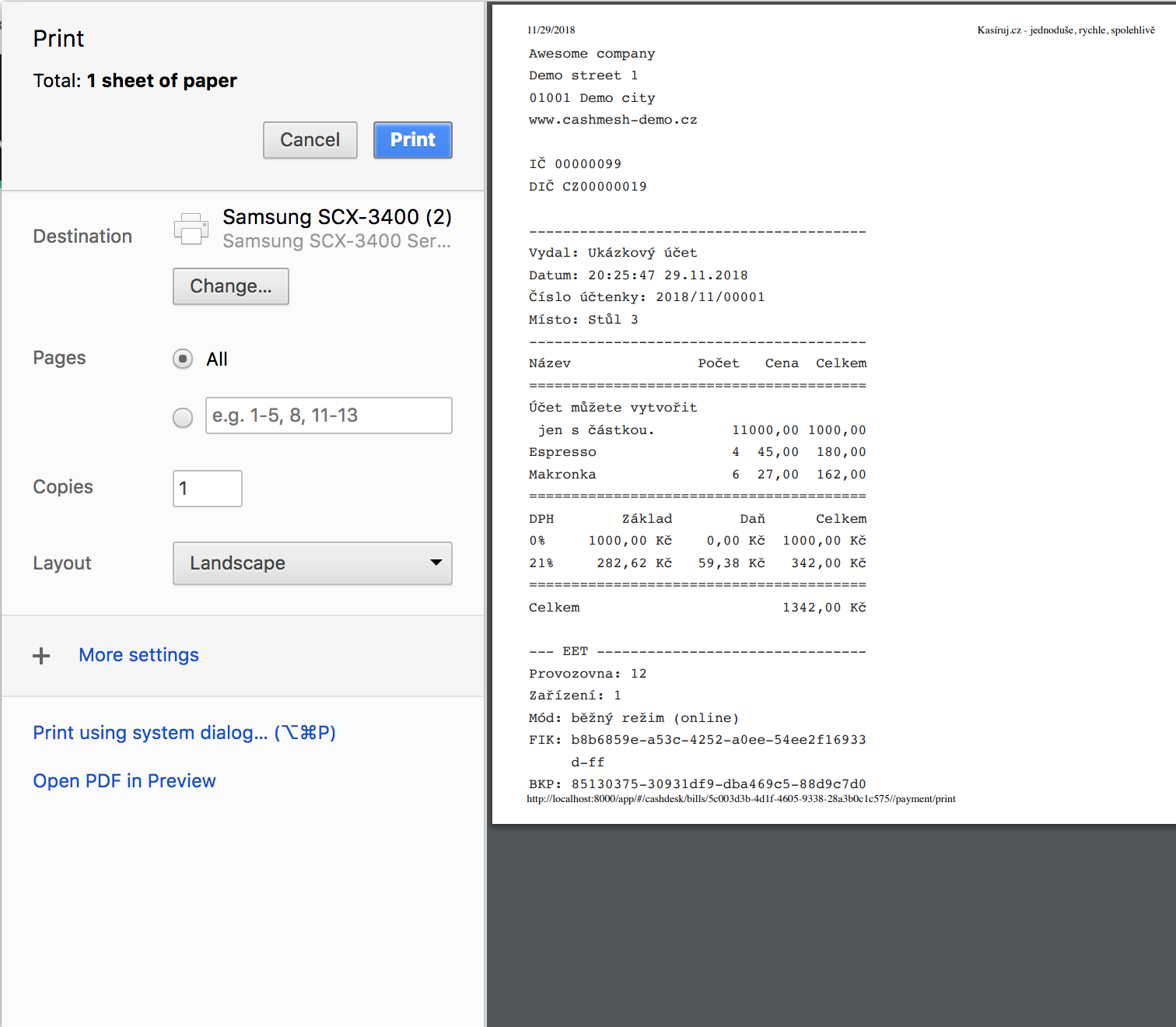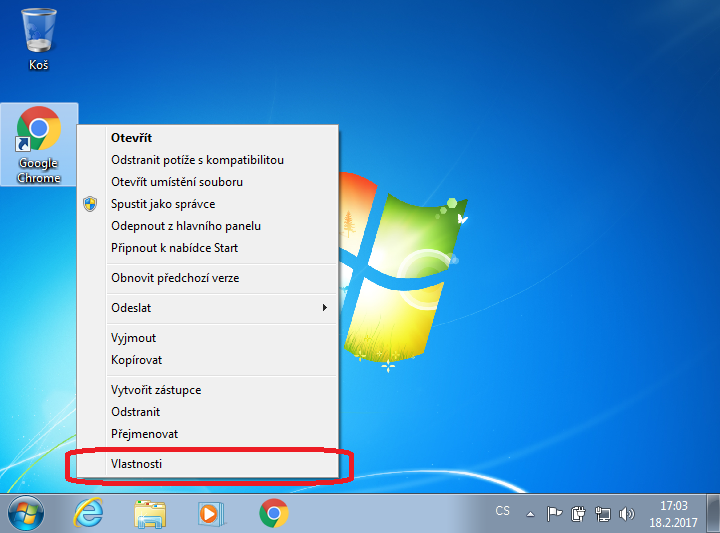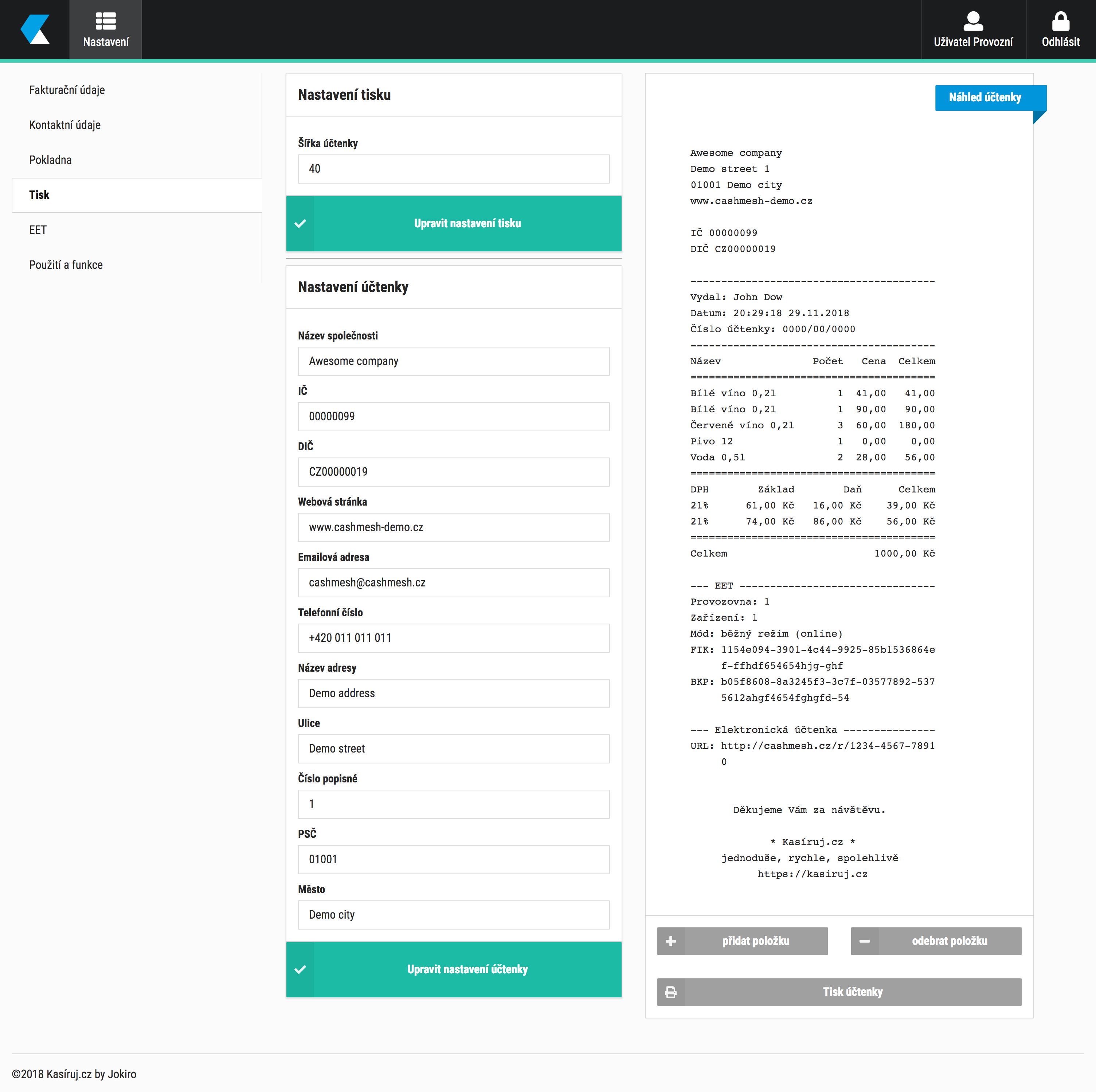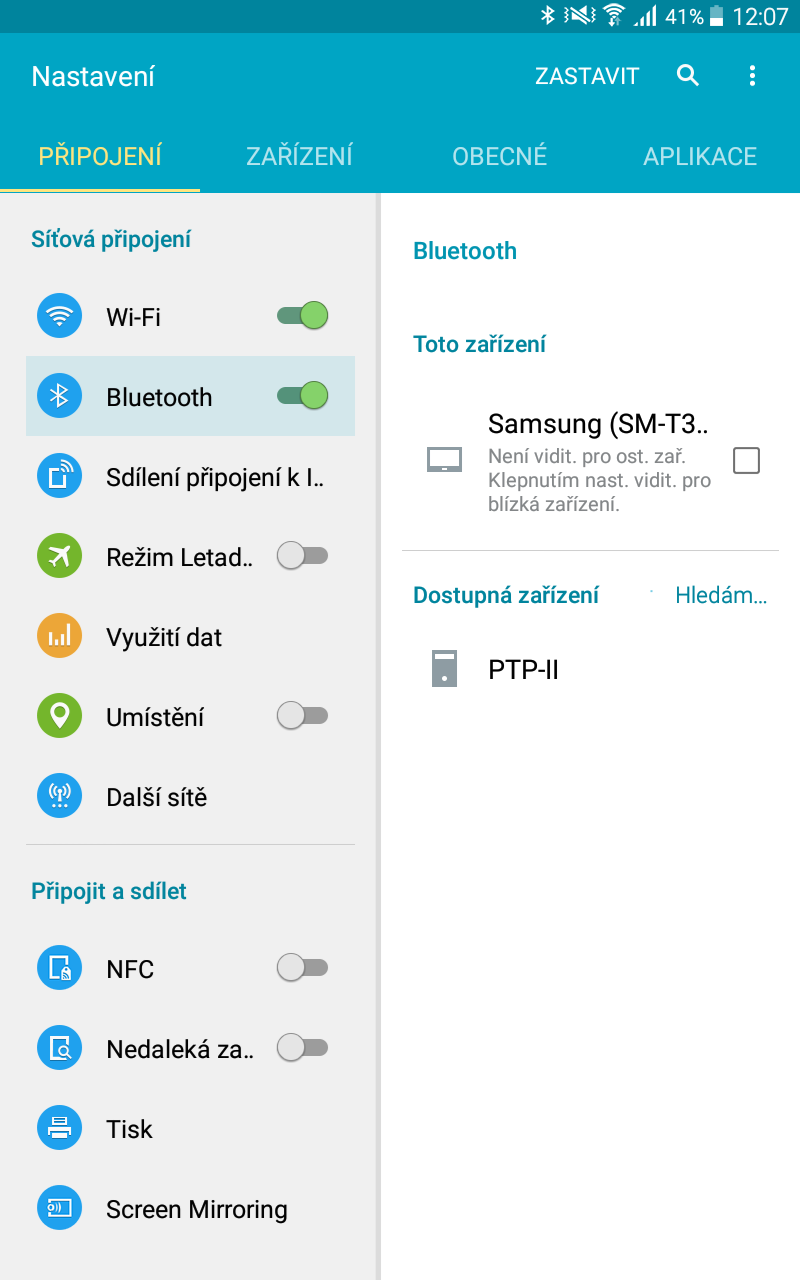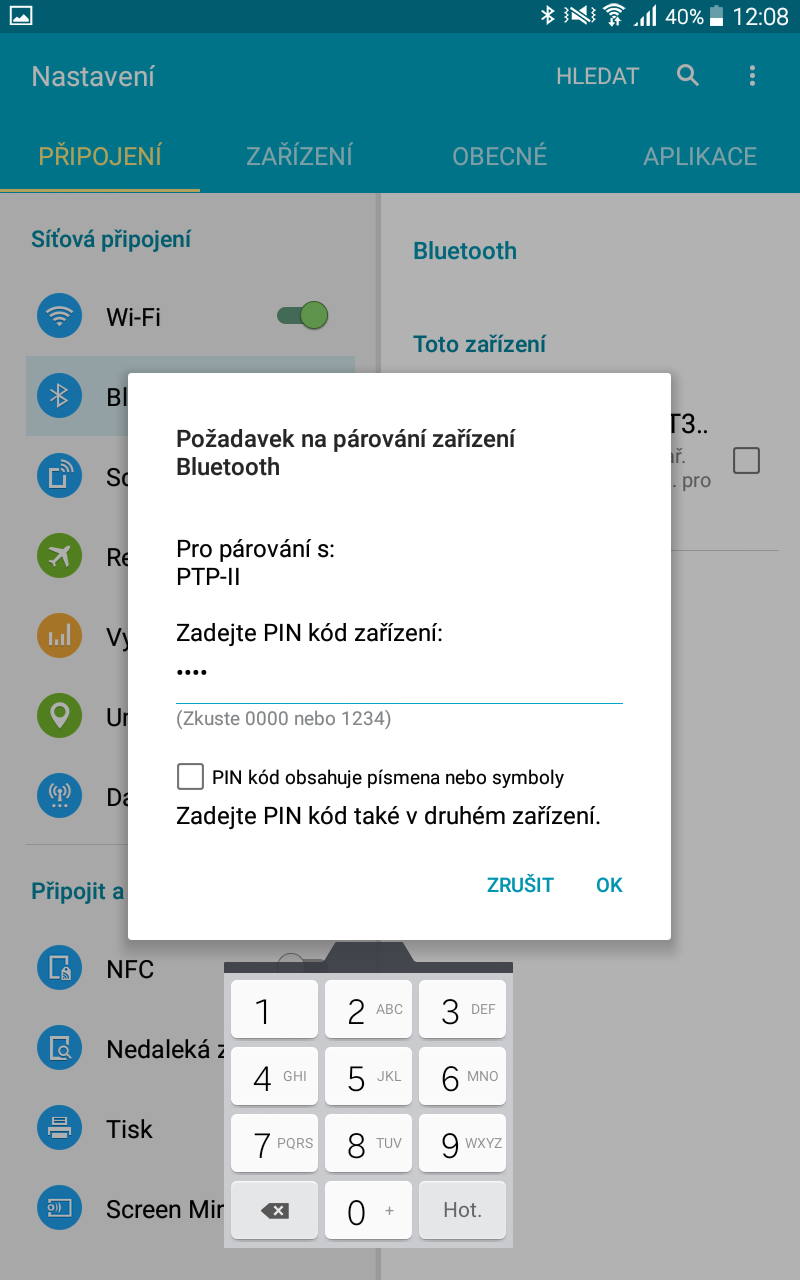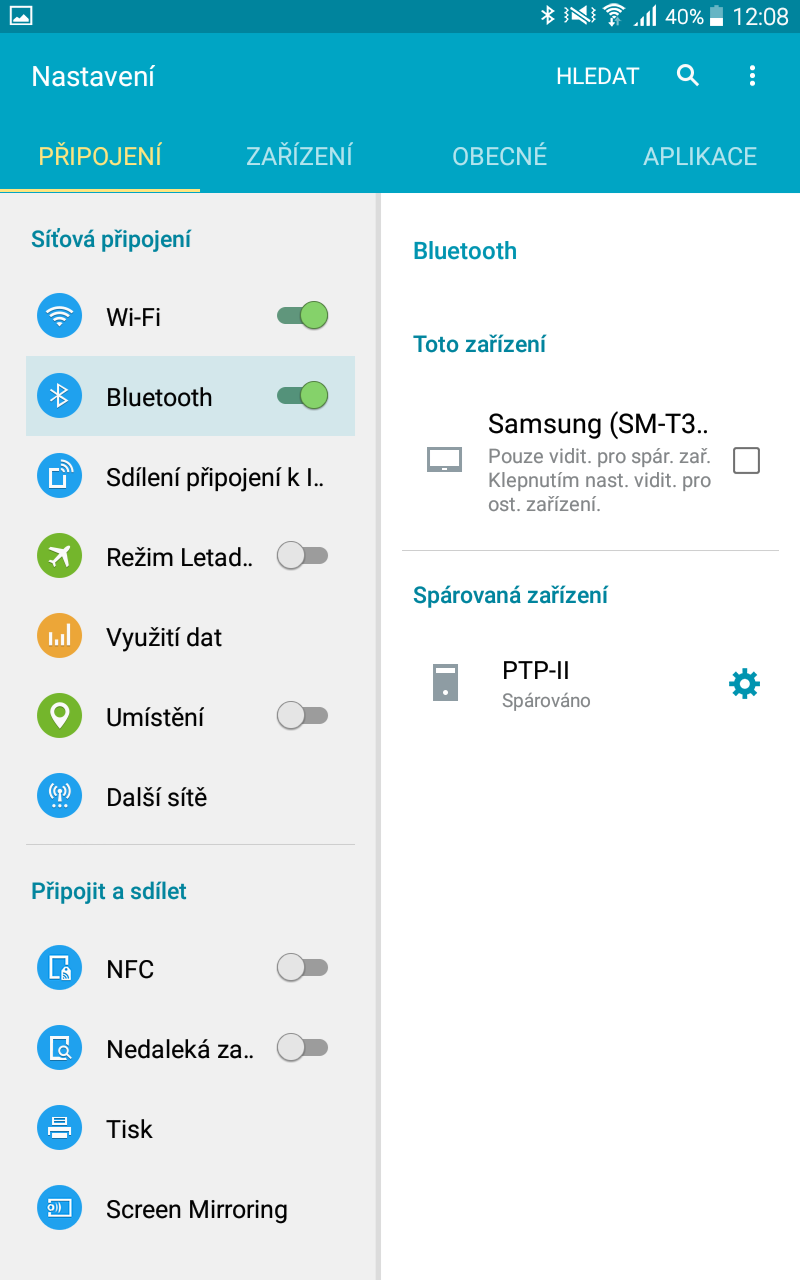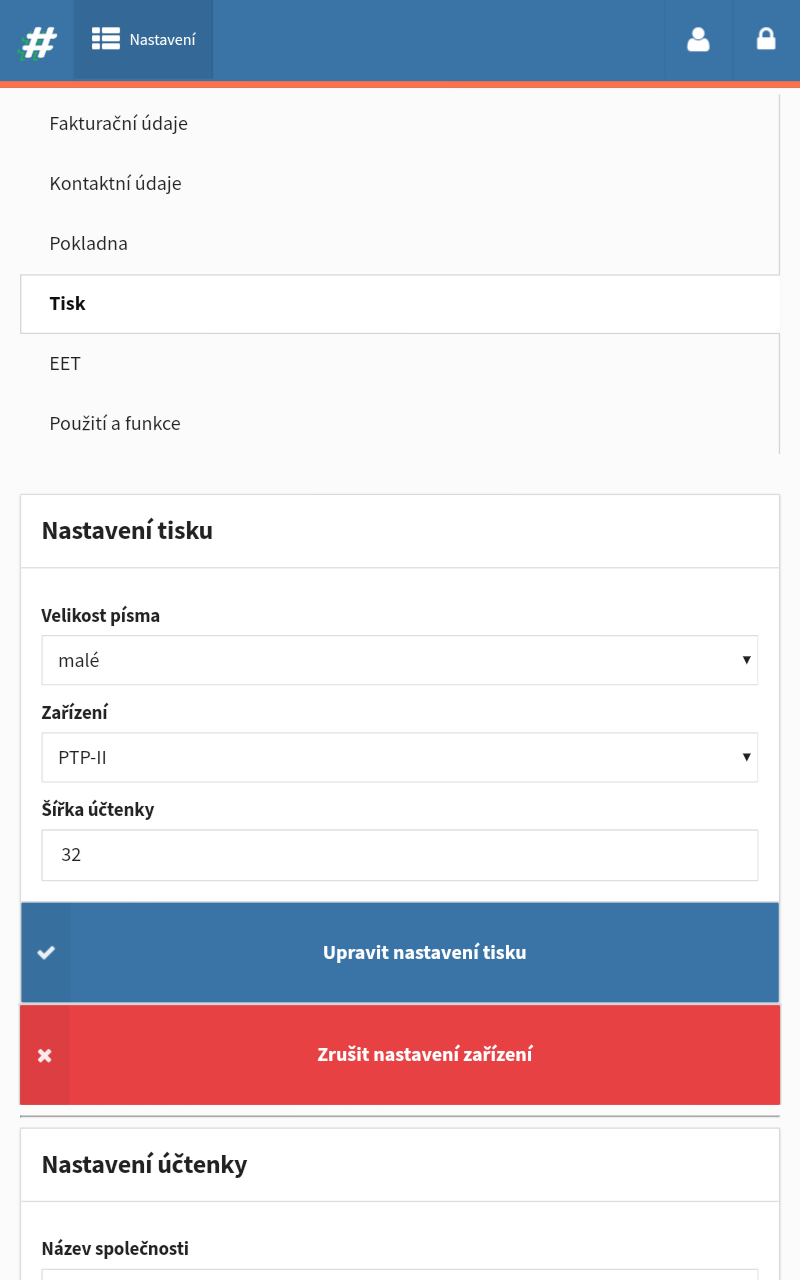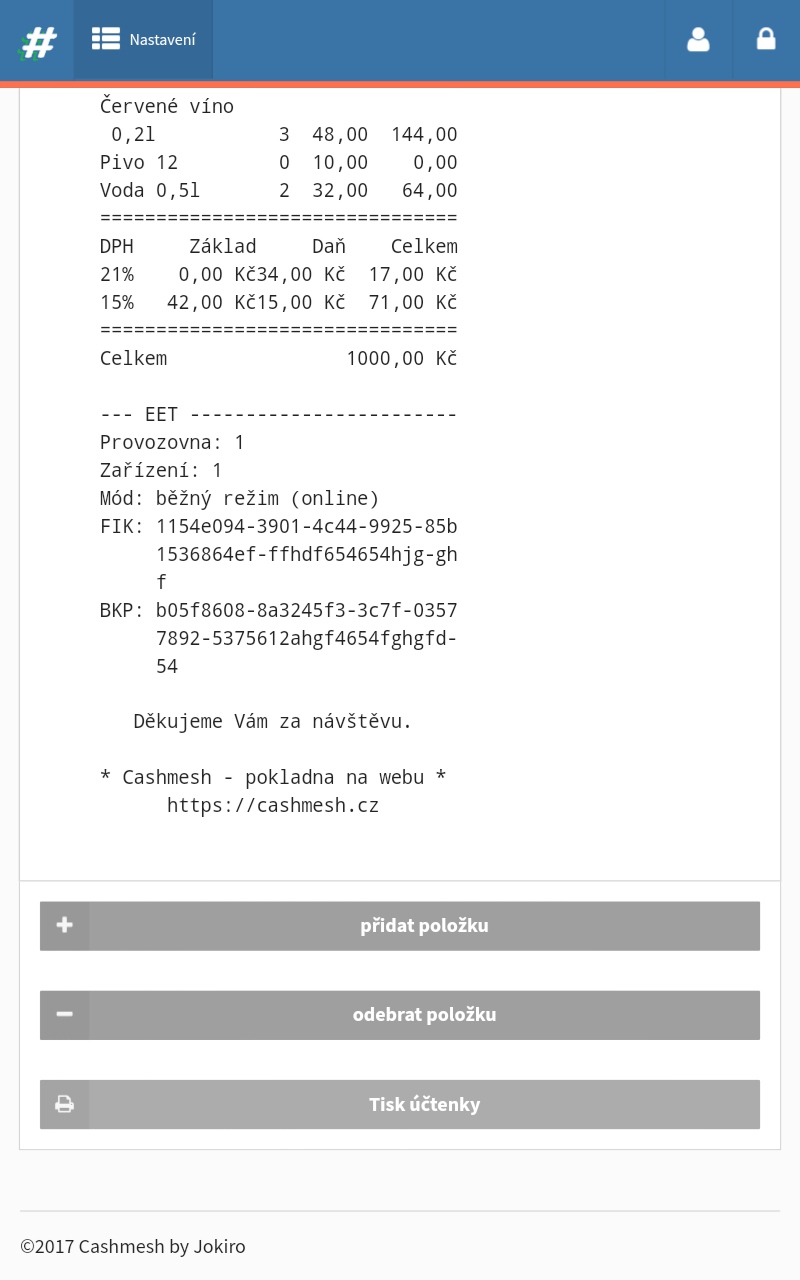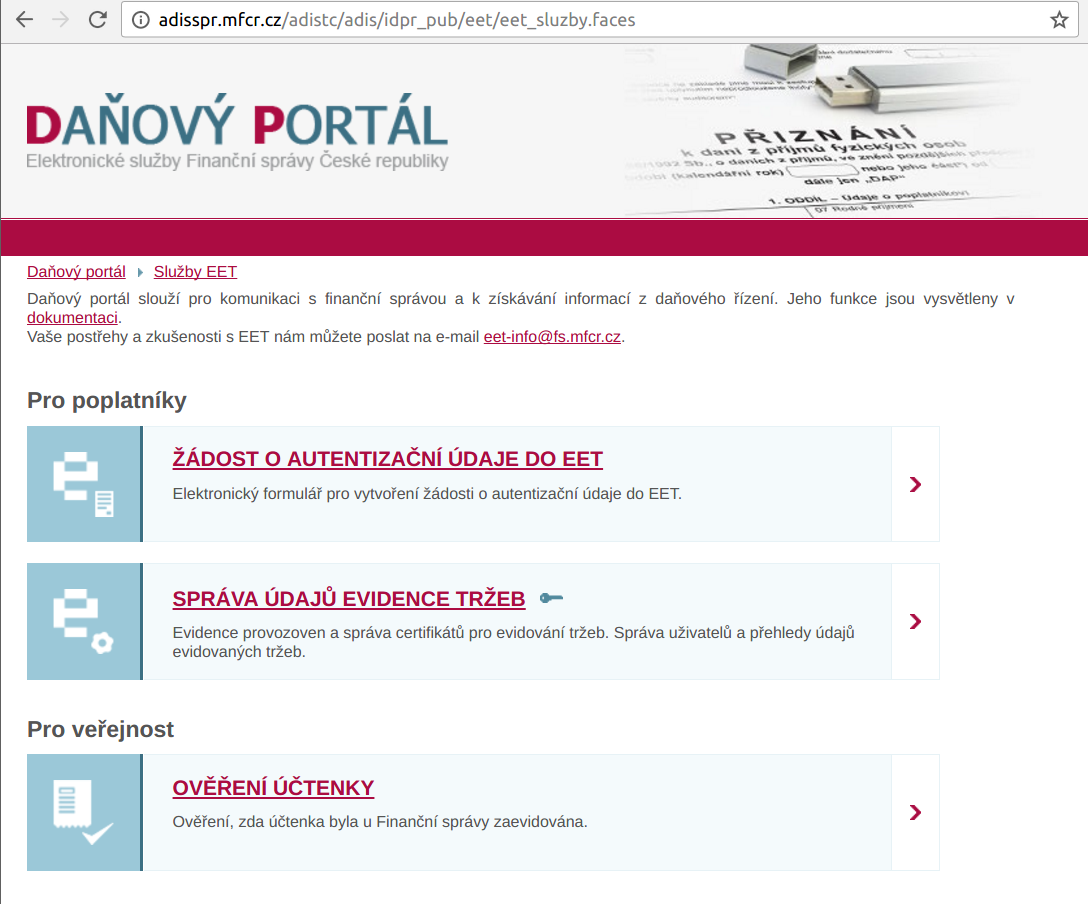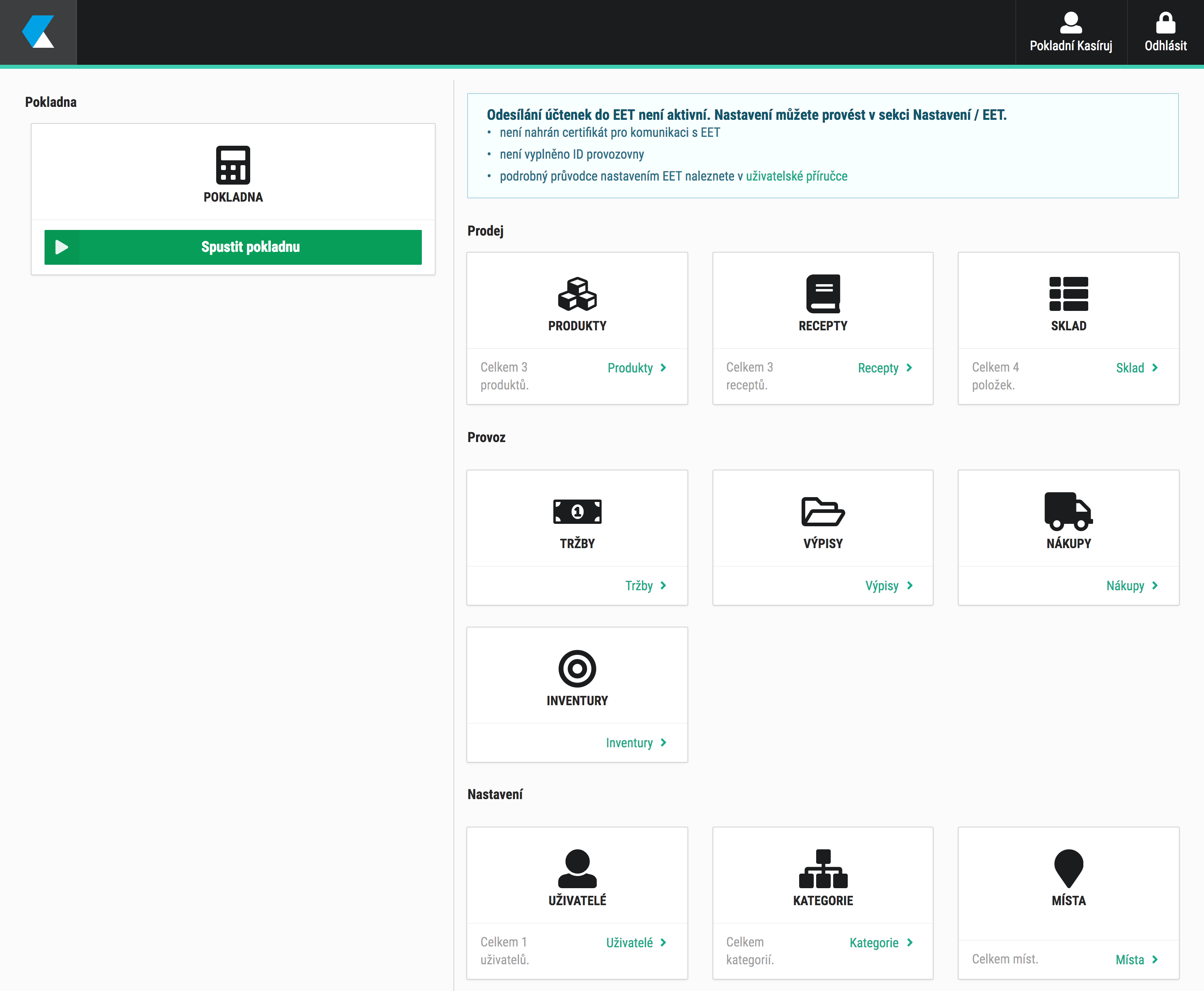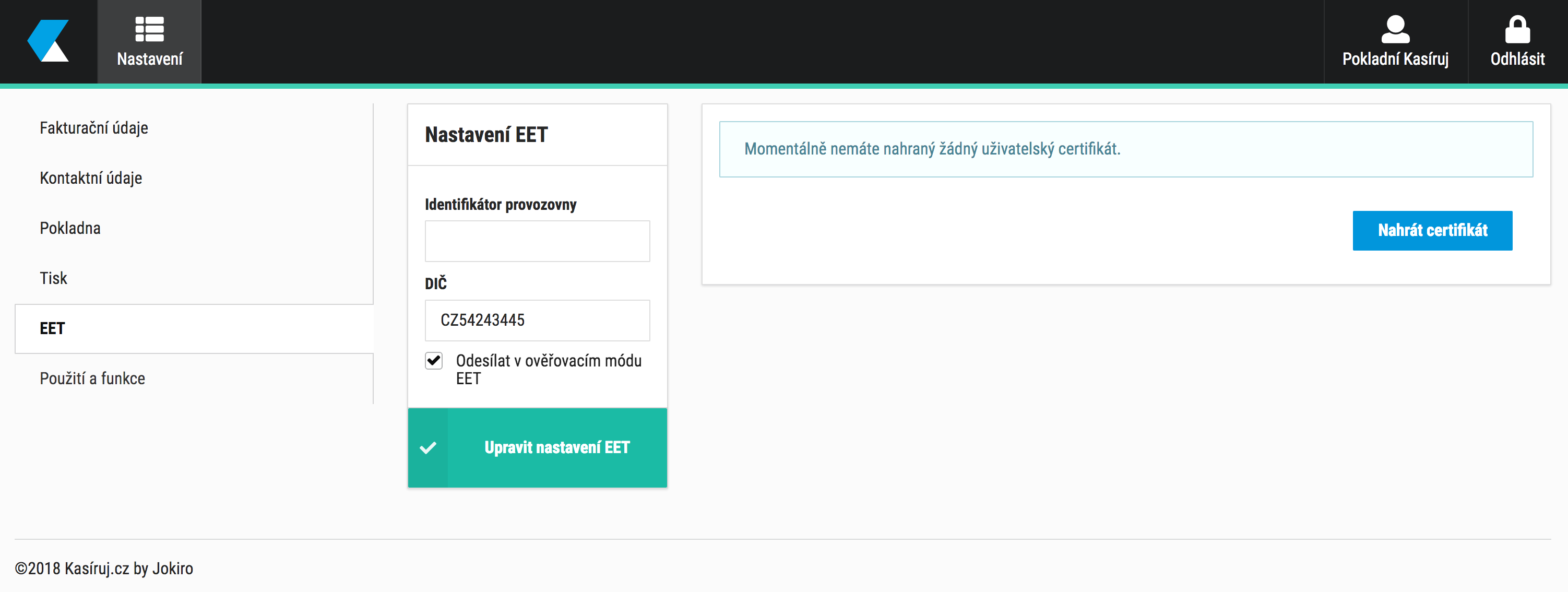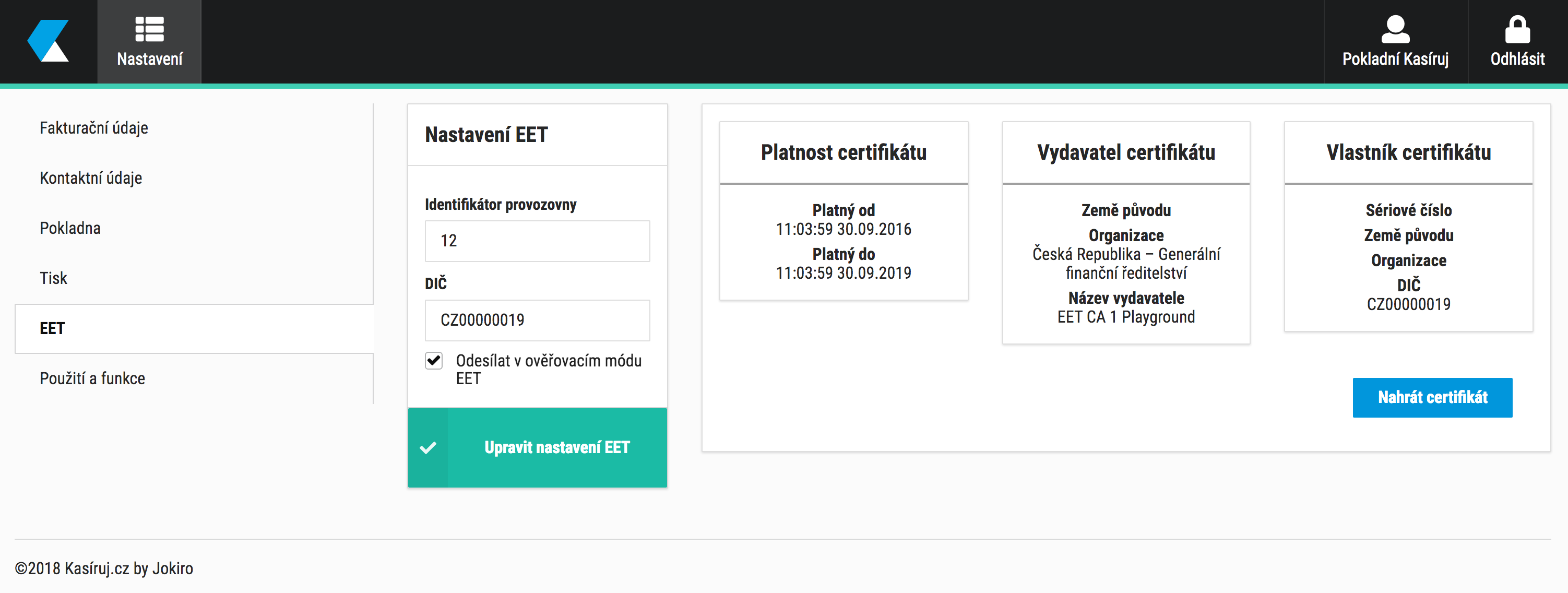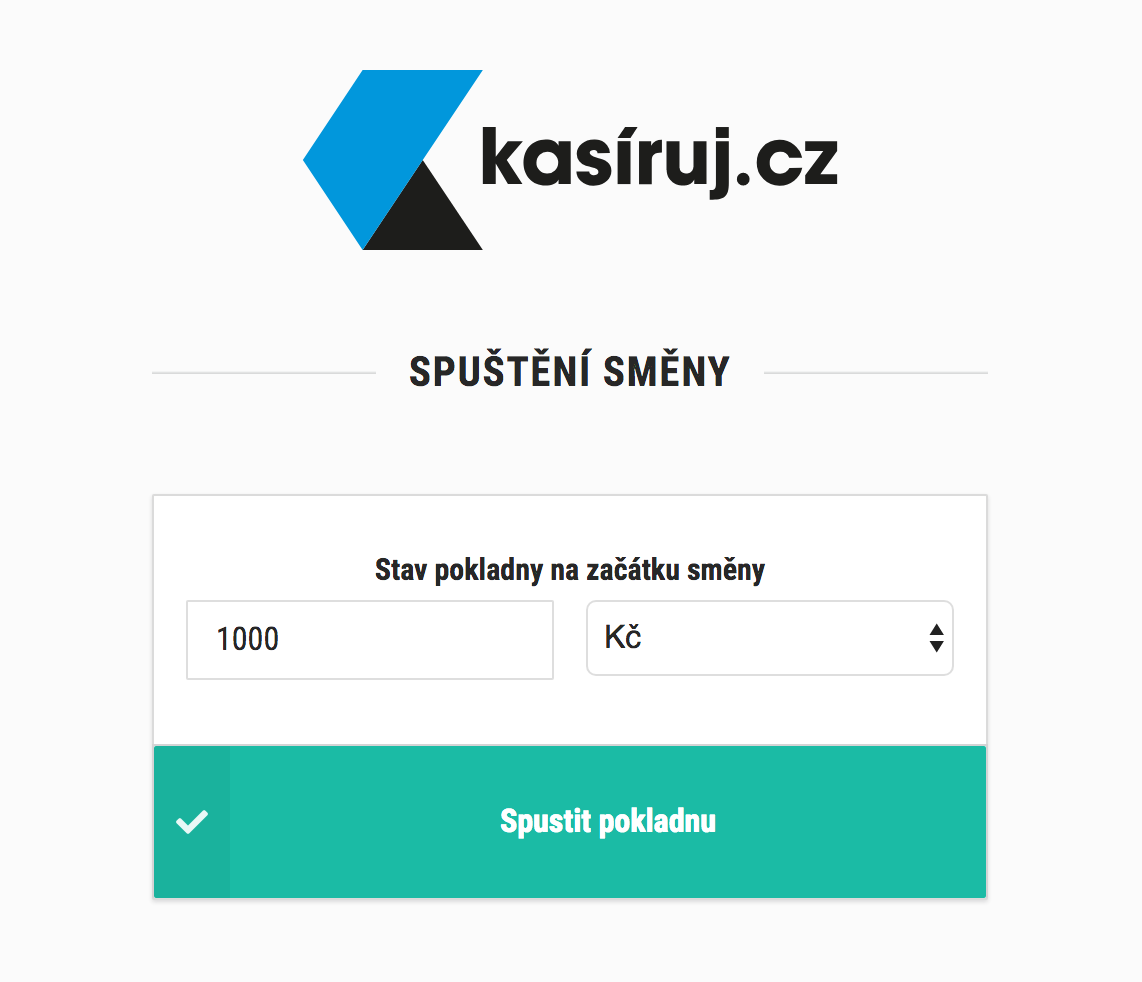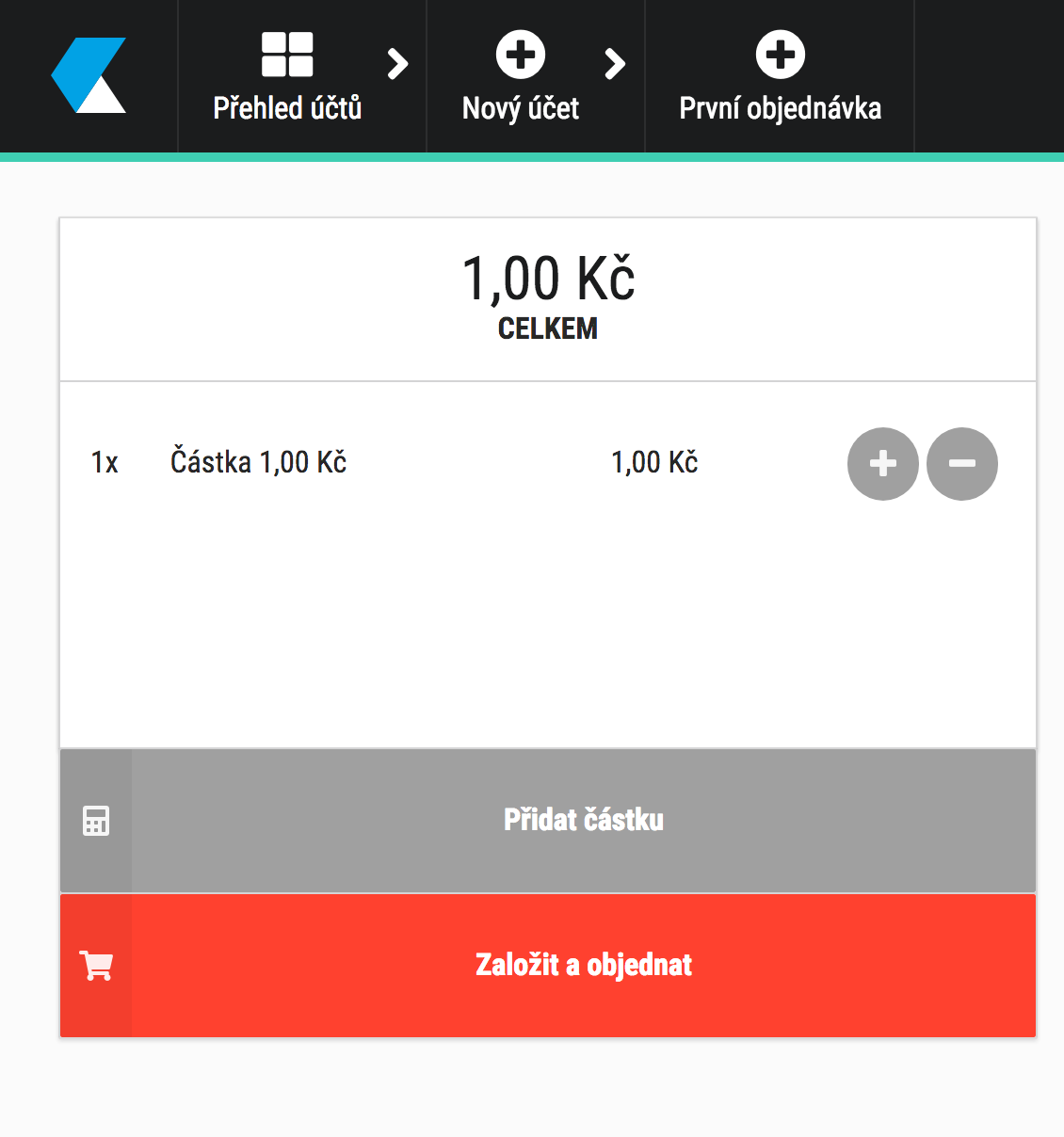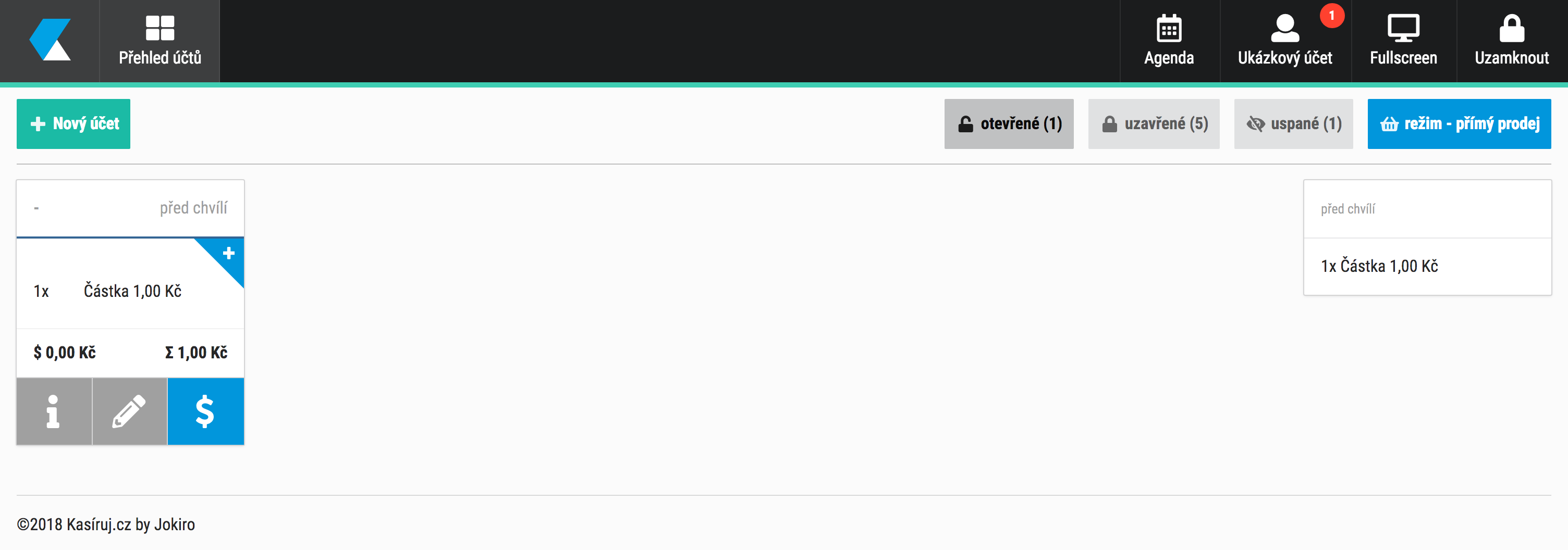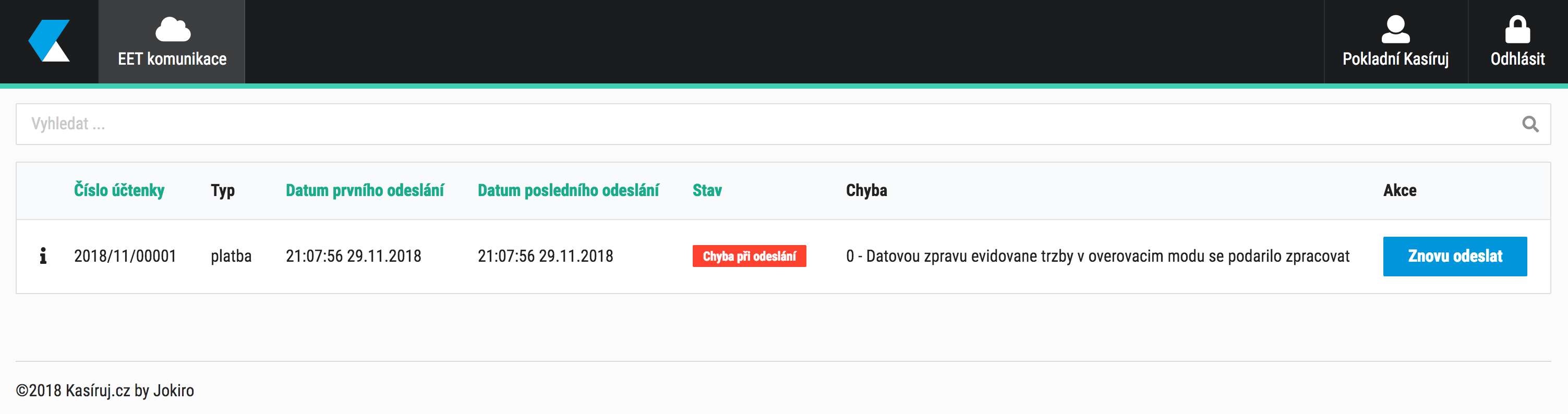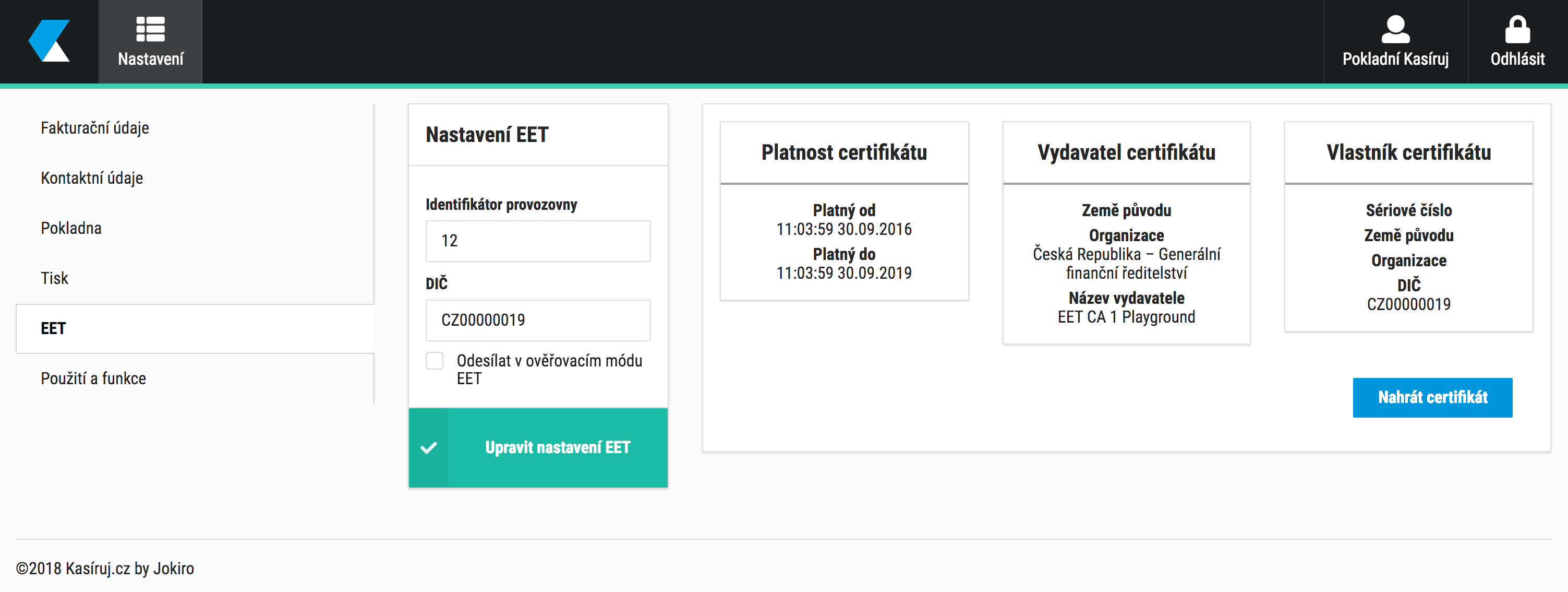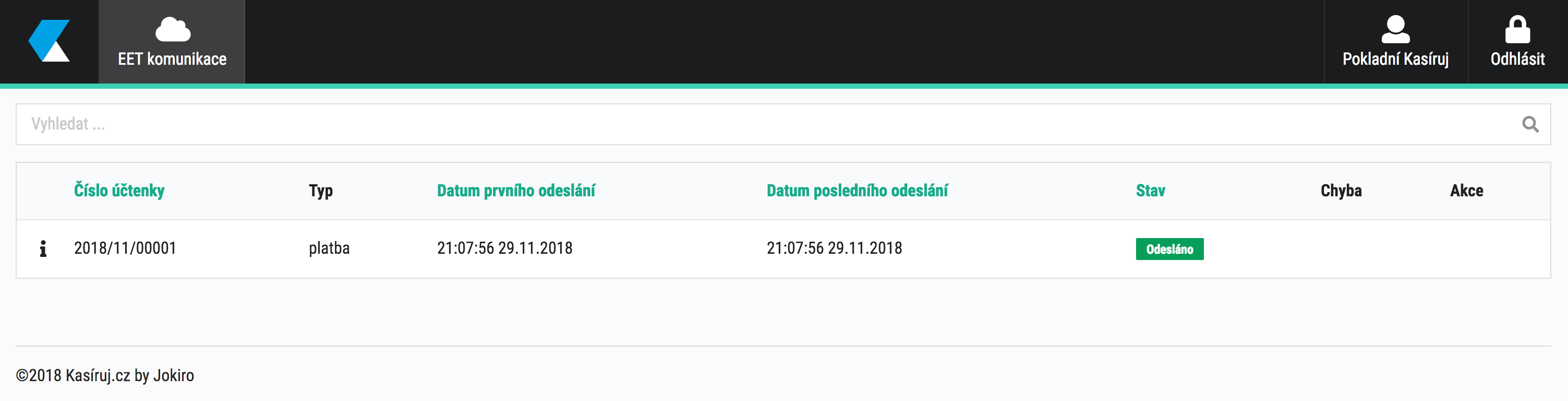Uživatelská příručka
Pokladna Kasíruj.cz je vytvořena tak, aby byla pro uživatele intuitivní a přirozená. Přesto některé kroky či nastavení vyžadují znalosti práce s počítačem (např. nastavení tiskárny, prohlížeče) nebo zákona (EET). Uživatelská příručka vám pomůže s jejím zprovozněním, vysvětlí některé funkčnosti a umožní se v pokladně lépe orientovat.
Instalace tiskárny u PC
Pokladna je schopna tisknout na libovolnou tiskárnu nainstalovanou v operačním systému. Nejvíce zkušeností máme s tiskárnou EPSON TM-T20II. Instalace je snadná, cena příznivá a naši zákazníci jsou s ní spokojeni. Rádi bychom vás upozornili, že nejsme dodavatelé této tiskárny. Tiskárna je dostupná u mnoha českých prodejců, kteří vám k zařízení rovněž zajistí záruku a případný servis.
V nabídce Start / Zařízení a tiskárny se ujistěte, že je vaše tiskárna připravena k použití. Nezapomeňte nastavit tiskárnu jako výchozí.
Webový prohížeč Chrome má vlastní nastavení pro výchozí tiskárnu, které je třeba změnit: Otevřte prohlížeč Chrome a do adresního řádku napište chrome://print. Objeví se nastavení tisku. Stiskněte tlačítko Změnit a v dialogovém okně vyberte vaší tiskárnu. Dialogové okno zmizí. Nyní je tiskárna nastavena.
Ukázka tisku jedné účtenky s následným zobrazením potvrzovacího dialogu prohlížeče:
Chrome podporuje režim tzv. kiosk printing mode, ve kterém není nutné uživatelem tisk potvrzovat. Do režimu se prohlížeč přepne, je-li spuštěn s parametrem --kiosk-printing. Parameter lze nastavit na zástupci prohlížeče. Můžete použít zástupce, který vznikl na ploše během instalace prohlížeče. Na zástupci zobrazte kontextovou nabídku a vyberte vlastnosti zástupce.
Do položky Cíl připište na konec parameter --kiosk-printing.
Nyní spouštějte prohlížeč vždy pomocí upraveného zástupce. Nezapomeňte ukončit všechny doposud běžící okna prohlížeče a spustit Chrome znovu.
Vzhled účtenky je možné do určité míry přizpůsobit vašim potřebám. V aplikaci je pro vás připraven interaktivní průvodce, ve kterém okamžitě uvidíte její výslednou podobu. K průvodci se dostanate z hlavní nabídky přes volby Nastavení / Nastavení tisku účtenky.
Po dokončení úprav lze ukázkovou účtenku vytisknout tlačítkem Tisk účtenky .
Tisk z Android aplikace
Vlastníte-li telefon nebo tablet se systémem Android, stačí vám pořídit si odpovídající typ bluetooth tiskárny a můžete jej využít jako plnohodnotnou pokladnu. V Google Play jsme pro vás připravili pokladnu Kasíruj.cz jako aplikaci, ze které je možné na bluetooth tiskárně tisknout. Se zprovozněním tisku vám pomohou následující kapitoly.
Android apliace pokladny Kasíruj.cz je schopna tisknout na libovolné tiskárně podporující standard ESC/POS. Tento standard pochází od společnosti Epson, ale používají ho i jiní výrobci tiskáren. V následujícím seznamu najdete několik typů tiskáren, které budou s pokladnou Kasíruj.cz fungovat:
Otevřete nastavení vašeho tabletu a vstupte do sekce Bluetooth. Zapněte Bluetooth a rovněž se ujistěte, že je vaše tiskárna zapnutá. Tablet tiskárnu vyhledá a zobrazí její název v seznamu dostupných zařízení. Na následující obrazovce je vidět nalezené zařízení jménem PTP-II, což je název pro tiskárnu Cashino PTP-II.
Tablet je nutné s tiskárnou tzv. spárovat pomocí PIN kódu. Většina tiskáren má přednastavený PIN od výrobce jako 0000 nebo 1234. V případě, že PIN nefunguje, je nutné pátrat v manuálu tiskárny nebo se obrátit na technickou podporu výrobce tiskárny.
Následující obrázek ukazuje úspěšné dokočení spárování. Od této chvíle je tiskárna propojena s tabletem či telefonem a zbývá již jen správně nastavit aplikaci Kasíruj.cz.
Nyní spusťte aplikaci Kasíruj.cz a vstupte do sekce s nastavením tisku, do kterého se dostanete z hlavní nabídky přes volby Nastavení / Tisk. V části Nastavení tisku vyberte zařízení, jehož název odpovídá tiskárně, se kterou došlo ke spárování. Na obrázku je vybráno zařízení PTP-II.
Aby se výběr tiskárny promítnul do systému, potvrďte akci tlačítkem Upravit nastavení tisku. Pro vytiskutí (i testovací) účtenky je třeba vyplnit základní údaje o vaší provozovně. Vyplňte povinné položky a po stisku tlačítka Upravit údaje je možné vytisknout testovací účtenku.
Reakce na tlačítko bývá někdy vteřinu až dvě opožděná, proto doporučujeme po stistu tlačítka pro tisk zkušební stránky chvíli setrvat. Pokud se tisk nezdařil, vyzkoušejte tiskárnu vypnout a zapnout a proveďte opětové spárování.
Elektronická evidence tržeb (EET)
Pokladna Kasíruj.cz je plně integrovaná s elektronickou evidencí tržeb (EET). K tomu, aby ste správně evidovali tržby, je třeba zažádat svého správce daně o elektronický certifikát. Získání certifikátu probíhá ve dvou krocích:
Další podrobnosti lze najít na webu etrzby.cz. Samotné žádosti a správa certifikátů se nachází na daňovém portálu.
Po přihlášení do pokladny je zobrazen tzv. kontrolní panel. Panel představuje vstupní bod pro pokladnu Kasíruj.cz. Jako majitel zde provádíte kompletní správu svého účtu včetně uživatelů a zaměstnanců, nastavení EET, vzhledu účtenky, skladu zboží apod. Osoba zodpovědná za provoz zde přistupuje k tržbám, inventuře, personálu, nákupům atd. Hlavní pokladní zde zahajuje a ukončuje směnu. Důležitou funkcí kontrolního panelu jsou notifikace. Pokud jste čerstvě registrovaný uživatel, notifikace vás upozorní na chybějící EET certifikát a na nevyplněné údaje DIČ a ID provozovny:
Pro zprovoznění EET zvolte položku Nastavení, kde vyberte záložku EET.
Vyplňte údaje identifikátor společnosti a DIČ, které jste obdrželi na finančním úřadě. Pro uložení údajů nezapomeňte stisknout tlačítko Upravit nastavení EET. Poté nahrajte Váš certifikát tlačítkem Nahrát certifikát.
Po úspěném nahrání certifikátu jsou zobrazeny podrobné informace.
Správnost nastavení EET ověříme vytvořením účtenky a odesláním do EET. Doporučuje se vytvořit jednoduchou účtenku s malou částkou, např. ve výši 1 Kč, a tu odeslat do EET. V kontrolním panelu zvolíme Pokladna. Protože je pokladna uzavřena, dojde k zahájení směny. Vyplňte počáteční částku v pokladně a spusťte pokladnu.
Po vyplnění vašeho PIN (výchozí PIN je 1234) jste v pokladně řádně přihlášen a můžete vytvořit první účet stisknutím zeleného tlačítka (+) umístěného vpravo dole. Pokud nemáte nastaveny žádné stoly, založte účet bez místa.
Účet neobsahuje žádné položky. Strisknutím volby Přidat částku přidejte položku o hodnotě 1Kč. Následně stiskem Založit a objednat je účet připraven.
Na účtu se nachází symbol ($). Jeho stiskem zahájíte proces placení a s tím související komunikaci s EET. Ve formuláři vyberte jedinou položku s částkou 1Kč a poté zvolte Zaplatit. Položka bude zaplacena a dojde k evidování platby v systému EET (v ověřovacím režimu se platba skutečně neeviduje).
Následující formulář již jen nabízí tisk účtenky a je možné jej pro potřeby ověření vynechat. Proveďte uzamčení pokladny a přihlašte se do hlavní aplikace, kde se zobrazí kontrolní panel.
Veškerá komunikace s EET je v pokladně zaznamenávána, aby evidované platby mohly být zkontrolovány nebo např. v případě výpadku odeslány znovu. Nyní využijeme tento záznam k ověření. Do evidence se dostanete z kontrolním panelu vybráním položky EET komunikace.
V seznamu je vidět jen jedna zaznamenaná položka. V tabulce vidíme čas odeslání, stav a případnou chybovou hlášku.
Je-li detail chyby jakkoliv odlišný, nepovedlo se EET správně ověřit. Zkontrolujte, zda je vaše nastavení (certifikát, DIČ a id provozovny) v pořádku a postup opakujte.
Po úspěšném ověření se ověřovací mód vypne v sekci Nastaveni / EET . Jakmile dojde k uložení změn, jsou všechny platby evidovány do ostrého prostředí.
Kdykoli se můžete pro kontrolu podívat do EET komunikace. Úspěšně evidované tržby jsou ve stavu Odesláno.
Výpadek připojení k internetu - offline režim
I přesto, že je kvalita připojení k internetu v ČR na velmi vysoké úrovni, může dojít k výpadku. Zákon o EET s tímto samozřejmě počítá. V případě, že k výpadku připojení dojde a pokladní systém není schopen dále evidovat tržby , musí obsluha i nadále vydávat účtenky - zjednodušený daňový doklad, paragon.
Pokladna Kasíruj.cz je ale na tuto situaci připravena a přesto že jde o online pokladní systém, v případě výpadku internetu se automaticky přepne do offline režimu.
Pokud během spuštěné směny (otevřené pokladny) dojde k výpadku internetového připojení, pokladna se přepne do offline režimu. Zjednodušený offline režim umožňuje:
- uzavřít a tedy zaplatit všechny otevřené účty + tisk účtenek
- prodávat zboží formou přímého prodeje + tisk účtenek
- účtovat libovolné částky + tisk účtenek
Protože v offline režimu nemůže pokladna navázat spojení se servery EET, čeká na obnovení internetového připojení. V okamžiku kdy dojde k jeho obnovení, data se synchronizují se serverem a dojde k odeslání dat do EET. Účtenky, které jsou vytištěny v offline režimu proto obsahují adresu elektronické účtenky, na které se po obnově internetového připojení účtenka zobrazí včetně informací o EET.
I když se postupně snažíme zpřístupnit všechny možnosti pokladny i v offline režimu, stále existují určitá omezení. Ty se týkají hlavně její správy a v běžném provozu nejsou často potřeba.
- nelze zadávat / editovat produkty, recepty, sklad
- nelze zadávat / editovat uživatele a jejich oprávnění
- nelze ukončit směnu (uzavřít pokladnu)
- nelze měnit nastavení pokladny
- nelze odesílat tržby do EET
Pokladna Kasíruj.cz navíc umí vytvářet účtenky, které jsou dostupné online. Adresa online účtenky je vždy vytištěna i na klasickou účtenku. Připravujeme navíc možnost předání účtenky zákazníkovi pouze v elektronické podobě, například formou odeslání odkazu na email.
Online účtenka obsahuje stejné údaje jako účtenka klasická. V případě, že byla předána v okamžiku výpadku připojení k internetu, bude účtenka dostupná až po obnovení internetového připojení a synchronizaci dat.